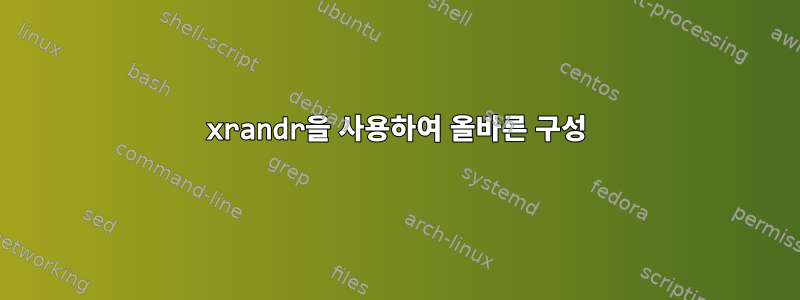
지난 주말 이전에는 Debian 8 설정이 비교적 안정적이었습니다. 몇 가지 단점(가속 그래픽을 전혀 사용할 수 없는 등)이 있었지만 제가 수행한 대부분의 작업에는 사용할 수 있었습니다. fglrxAMD 드라이버를 사용하여 다음과 같이 설정했습니다 .
- ATI 라데온 HD 5870
- 동일한 Samsung SyncMaster SA850 모니터 3대
- HBR2 DP 케이블 3개 - 동글이나 어댑터 없음
전체 해상도와 적절한 모니터 새로 고침 빈도를 사용하면 훌륭하게 작동하지만 Debian 9로 업데이트하고 오픈 소스 드라이버를 구하여 가속 그래픽 문제를 해결하고 싶습니다.
드라이버가 xserver-xorg-video-radeon잘 작동하는 것 같고 카드와 모니터를 인식하는 것 같습니다. 시스템을 그래픽 모드로 부팅하면 시스템은 실제로 모든 것이 정상이라고 생각하지만( gdm3실행 중, 앱 시작 등) 화면에는 아무것도 표시되지 않습니다. 모니터에서 "최적 모드가 아닙니다. 권장 모드 2560x1440"이라고 표시됩니다. 이는 모니터의 기본 해상도이자 제가 사용했던 해상도입니다.
nomodeset처음에 검색해본 결과 커널 모듈 옵션을 추가하거나 grub설정 하면 modeset=0최소한 가상 콘솔을 가동하고 실행할 수 있다는 사실을 발견했습니다. 그러나 이는 기본적으로 비디오 드라이버를 비활성화하고 포기합니다. 이를 제거하고 modeset활성화된 상태 로 두면 xrandr1280x1024로 변경할 수 있으며 "작동"하지만 이는 전혀 원하는 설정이 아니며 가상 터미널 문제를 해결하지 못합니다. 모니터의 정확한 사양으로 모델 cvt라인을 추가해 보았는데 xrandr그것도 안되네요. 2560x1440 @ 30Hz도 시도했지만 아무 것도 시도하지 않았습니다. DPMS 전환을 시도했습니다. 나는 심지어 "라이브" Ubuntu USB 부팅을 시도했습니다. 아무것도 없습니다.
상자의 모든 포장은 2018-03-19T14:00Z에 업데이트되었습니다.
일부 패키지 버전, 구성 파일 및 로그.
- 이름:
Linux ziggy 4.9.0-6-amd64 #1 SMP Debian 4.9.82-1+deb9u3 (2018-03-02) x86_64 GNU/Linux - 데비안: 9.4
- xserver-xorg:1:7.7+19
- xserver-xorg-core:2:1.19.2-1+deb9u2
- xserver-xorg-video-radeon: 1:7.8.0-1+b1
- 펌웨어-기타-비무료: 20161130-3
xorg.conf:
Section "Monitor"
Identifier "0-DFP1"
Option "TargetRefresh" "60"
Option "Position" "0 0"
Option "DPMS" "false"
Option "Rotate" "normal"
Option "Disable" "false"
EndSection
Section "Monitor"
Identifier "0-DFP2"
Option "TargetRefresh" "60"
Option "Position" "2560 0"
Option "DPMS" "false"
Option "Rotate" "normal"
Option "Disable" "false"
EndSection
Section "Monitor"
Identifier "0-DFP3"
Option "TargetRefresh" "60"
Option "Position" "5120 0"
Option "DPMS" "false"
Option "Rotate" "normal"
Option "Disable" "false"
EndSection
Section "Device"
Identifier "Card0"
Driver "radeon"
BusID "PCI:6:0:0"
EndSection
Section "Screen"
Identifier "Screen0"
Device "Card0"
DefaultDepth 24
SubSection "Display"
Viewport 0 0
Depth 24
Virtual 7680 1440
EndSubSection
EndSection
Xorg.0.log가 큽니다(사용 가능)여기) 하지만 몇 가지 주요 내용은 다음과 같습니다.
[ 10.141] (II) RADEON(0): Output DisplayPort-0 connected
[ 10.141] (II) RADEON(0): Output DisplayPort-1 connected
[ 10.141] (II) RADEON(0): Output DisplayPort-2 connected
[ 10.141] (II) RADEON(0): Output DisplayPort-3 disconnected
[ 10.141] (II) RADEON(0): Output DisplayPort-4 disconnected
[ 10.141] (II) RADEON(0): Output DisplayPort-5 disconnected
[ 10.141] (II) RADEON(0): Using spanning desktop for initial modes
[ 10.141] (II) RADEON(0): Output DisplayPort-0 using initial mode 2560x1440 +0+0
[ 10.141] (II) RADEON(0): Output DisplayPort-1 using initial mode 2560x1440 +2560+0
[ 10.141] (II) RADEON(0): Output DisplayPort-2 using initial mode 2560x1440 +5120+0
이것은 매우 유망해 보였지만 이것이 그것을 죽이는 것 같습니다.
[ 10.253] (II) RADEON(0): Setting screen physical size to 2032 x 381
무엇! ?
참고: 거기에는 "EE" 줄이 전혀 없습니다.
나는 다른 많은 스레드를 살펴봤고, 카드의 다른 3개 포트를 사용해 보았고, 하나의 모니터만 사용해 보았습니다.
답변1
fglrx데비안 9는 더 이상 지원되지 않습니다. 귀하의 게시물은 다음과 관련이 있는 것 같습니다.이 질문은 이전에 요청되었습니다.실종자 신고를 하고 있기 때문이다 fglrx. 제 생각에는이 포럼 게시물당신을 위한 해결책이 있습니다. 설치 방법에 대한 공식 데비안 위키 링크를 제공했습니다.오픈 소스그리고소유권운전사. 오픈 소스 드라이버만 사용하는 것이 좋습니다.
xrandr을 사용하여 올바른 구성
이전 x.org 구성( rm /etc/X11/xorg.conf)을 제거하고 xrandr을 사용하여 출력을 설정합니다.
xrandr -q
이것이 도움이 되지 않는다면, 처음부터 시작하는 것이 좋습니다.
처음부터 시작하기
문제 해결 프로세스를 보다 원활하게 진행하려면 먼저 이전 구성과 드라이버를 모두 삭제해 보겠습니다. 루트(sudo)로 다음 명령을 실행합니다.
apt purge "fglrx.*"
rm /etc/X11/xorg.conf
apt install --reinstall xserver-xorg-core libgl1-mesa-glx:i386 libgl1-mesa-dri:i386 libgl1-mesa-glx:amd64 libgl1-mesa-dri:amd64
source.list에 다음과 같은 contrib 및 무료가 아닌 저장소가 포함되어 있는지 확인하십시오.
deb http://ftp.us.debian.org/debian/ stable main contrib non-free
추가해야 하는 경우 apt를 업데이트하는 것을 잊지 말고 root(sudo) 로 실행하세요 apt update. 다음으로, 카드의 오픈 소스 펌웨어만 사용하기로 선택한 경우 다음 명령을 실행해야 합니다.
apt-get install firmware-linux-nonfree libgl1-mesa-dri xserver-xorg-video-ati
컴퓨터를 다시 시작하여 그래픽 드라이버와 설정을 초기화하세요.
결론적으로
질문이 있으면 댓글을 달아주시면 이 답변을 업데이트하여 문제를 최대한 해결해 드리겠습니다. 드라이버 제거 및 설치 방법을 알아보려면 위키를 참조하는 것을 잊지 마세요. 나는 믿는다데비안 다중 모니터 설정에 관한 이 기사도움말도 이용 가능합니다. 행운을 빌어요!


